如何设置IE浏览器
IE9浏览器兼容模式怎么设置
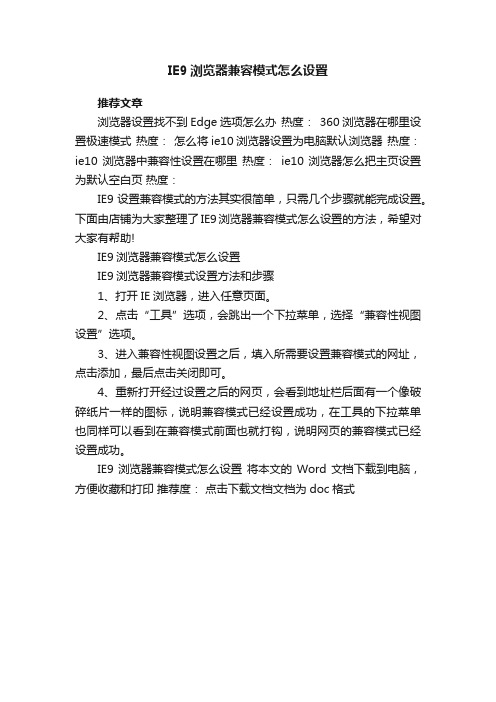
IE9浏览器兼容模式怎么设置
推荐文章
浏览器设置找不到Edge选项怎么办热度:360浏览器在哪里设置极速模式热度:怎么将ie10浏览器设置为电脑默认浏览器热度:ie10浏览器中兼容性设置在哪里热度:ie10浏览器怎么把主页设置为默认空白页热度:
IE9设置兼容模式的方法其实很简单,只需几个步骤就能完成设置。
下面由店铺为大家整理了IE9浏览器兼容模式怎么设置的方法,希望对大家有帮助!
IE9浏览器兼容模式怎么设置
IE9浏览器兼容模式设置方法和步骤
1、打开IE浏览器,进入任意页面。
2、点击“工具”选项,会跳出一个下拉菜单,选择“兼容性视图设置”选项。
3、进入兼容性视图设置之后,填入所需要设置兼容模式的网址,点击添加,最后点击关闭即可。
4、重新打开经过设置之后的网页,会看到地址栏后面有一个像破碎纸片一样的图标,说明兼容模式已经设置成功,在工具的下拉菜单也同样可以看到在兼容模式前面也就打钩,说明网页的兼容模式已经设置成功。
IE9浏览器兼容模式怎么设置将本文的Word文档下载到电脑,方便收藏和打印推荐度:点击下载文档文档为doc格式。
IE11浏览器安全设置在哪里怎么设置
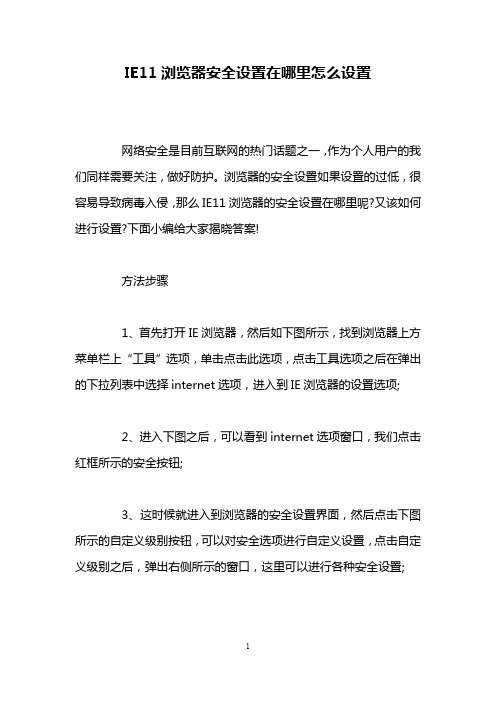
IE11浏览器安全设置在哪里怎么设置网络安全是目前互联网的热门话题之一,作为个人用户的我们同样需要关注,做好防护。
浏览器的安全设置如果设置的过低,很容易导致病毒入侵,那么IE11浏览器的安全设置在哪里呢?又该如何进行设置?下面小编给大家揭晓答案!方法步骤1、首先打开IE浏览器,然后如下图所示,找到浏览器上方菜单栏上“工具”选项,单击点击此选项,点击工具选项之后在弹出的下拉列表中选择internet选项,进入到IE浏览器的设置选项;2、进入下图之后,可以看到internet选项窗口,我们点击红框所示的安全按钮;3、这时候就进入到浏览器的安全设置界面,然后点击下图所示的自定义级别按钮,可以对安全选项进行自定义设置,点击自定义级别之后,弹出右侧所示的窗口,这里可以进行各种安全设置;4、滑动右侧的滑块,可以对浏览器各种拦截插件的功能进行设置,可以设置为启用或者提示或者禁用;5、如果设置过多,自己感觉设置乱了,可以直接点击下图所示的重置按钮,然后在弹出的对话框中选择是,即可对安全设置进行重置了,以上就是IE浏览器的安全设置操作步骤。
相关阅读:2018网络安全事件:一、英特尔处理器曝“Meltdown”和“Spectre漏洞”2018年1月,英特尔处理器中曝“Meltdown”(熔断)和“Spectre”(幽灵)两大新型漏洞,包括AMD、ARM、英特尔系统和处理器在内,几乎近20年发售的所有设备都受到影响,受影响的设备包括手机、电脑、服务器以及云计算产品。
这些漏洞允许恶意程序从其它程序的内存空间中窃取信息,这意味着包括密码、帐户信息、加密密钥乃至其它一切在理论上可存储于内存中的信息均可能因此外泄。
二、GitHub 遭遇大规模Memcached DDoS 攻击2018年2月,知名代码托管网站GitHub 遭遇史上大规模Memcached DDoS 攻击,流量峰值高达1.35 Tbps。
然而,事情才过去五天,DDoS攻击再次刷新纪录,美国一家服务提供商遭遇DDoS 攻击的峰值创新高,达到1.7 Tbps!攻击者利用暴露在网上的Memcached 服务器进行攻击。
iE浏览器的设置与使用方法与技巧

iE浏览器的设置与使用(一)启动IE要通过IE浏览器进行浏览,首先需要了解启动IE浏览器的方法并熟悉其界面。
启动IE浏览器通常有以下3种方法:1、双击桌面上的IE图标。
2、单击任务栏上的IE图标。
3、选择[开始][程序][InternetExplorer]菜单命令。
(二)Internet连接向导启动IE浏览器后,如果是第一次使用,必须对Internet连接向导进行设置才能使用,其具体操作方法如下:第一次启动IE,将弹出"Internet连接向导"对话框。
选中"手动设置Internet连接或通过局域网(LAN)连接(M)"选项,再单击"下一步"按钮。
在弹出的对话框中选中"通过电话线和调制解调器连接"选项,单击"下一步"按钮。
在弹出的对话框中填写连入ISP的区号、电话号码以及国家(地区)名称和代码后单击"下一步"按钮。
在弹出的对话框中填写用户名和密码后,单击"下一步"按钮,弹出对话框。
(三)进入IE浏览器操作界面:1、标题栏标题栏左边显示的是当前Web页中定义的名称,右边分别为最小化按钮、最大化按钮和关闭按钮。
2、菜单栏菜单栏可以实现对Web文档的编辑、保存、复制以及获取帮助信息等操作。
它包括文件、编辑、查看、收藏、工具、和帮助等6个菜单项。
3、工具栏工具栏主要提供了一些便于浏览的快捷按钮,包括:后退、前进、停止、刷新、主页等按钮,单击相应的按钮可以完成相应的功能。
4、地址栏地址栏用来输入浏览Web页的地址,一般显示的是当前页的URL地址。
单击地址栏右侧的向下箭头,将弹出一个下拉式列表框,其中列出了曾经输入的Web地址,单击其中一个地址即可登录到相应的Web站点。
5、链接栏可以快速链接Microsoft公司推荐的或自己加入链接栏的站点。
6、工作区工作区用于显示浏览的信息。
IE浏览器使用说明

IE浏览器使用说明目录一、IE浏览器设置1、安全 (2)2、高级 (3)二、浏览器登陆1、登录 (3)2、下载播放组件 (4)三、实时监控1、实时监控 (5)2、云台控制 (6)3、云台设置 (6)4、图像设置 (6)四、系统设置1、基本信息 (8)2、网络参数 (8)3、视频音频 (10)4、报警设置 (13)5、存储设置 (14)6、系统管理 (17)五、附录1、机芯常见故障 (21)2、机芯尺寸图 (22)一、IE浏览器设置首次使用WEB浏览器访问网络摄像机,必须临时降低安全设置以便一次性安装ActiveX组件,否则会出现错误或者是不能播放等问题。
如果是第一次进入客户端设置,浏览器会提示安装一个ActiveX的插件.这个插件是用来设置浏览器的客户端参数,用户应该点击是;如果浏览器没有提示用户安装插件或者安装不能成功,请检查浏览器的安全级别设置,将它调低以安装插件,一般需要设置两个地方:☞注:IE9以上请使用兼容模式1、工具→选项→安全→自定级别.选择启用或提示所有ActiveX控件相关的选项2、工具→选项→高级.选择允许运行或安装软件,即使签名无效二、浏览器登陆例:登陆机芯-->192.168.0.1861.打开IE,输入IP,登陆☞注:初始账户密码都为admin2、下载播放组件成功登录后,如果WEB浏览器为首次访问或检测到有新的播放组件会提示下载播放组件,请点运行安装。
☞注:如果安装没成功或图像显示不出来,请参照上一节对IE浏览器时行必要的设置。
三、实时监控1、实时监控整个页面的中间部分为摄像机的当前图像,图像的右面是云台部分的操作,图像的上面有两个选择框,其分别用来选择当前预览图像或系统设置,图像左下角为几个常用操作的快捷方式。
图标说明拍照(默认存在C盘)开始或停止录像打开声音预览画面放大返回原来预览画面注意:通过网络传输的视频都有延时,码率越大,通过的交换机路由器越多延时越大。
ie浏览器设置默认搜索引擎怎么设置
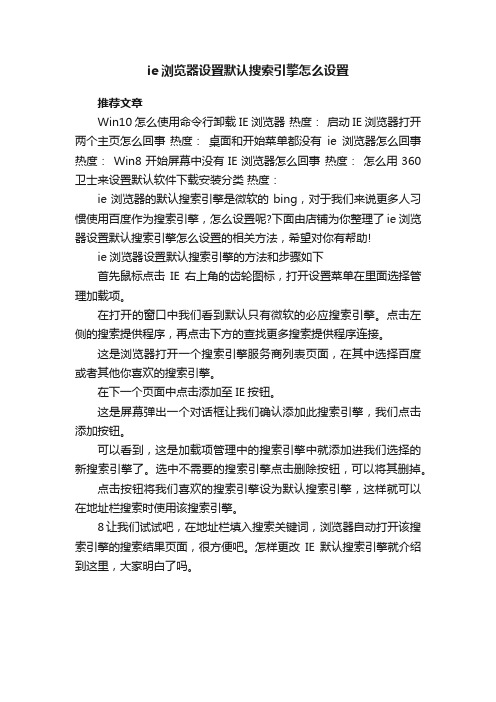
ie浏览器设置默认搜索引擎怎么设置
推荐文章
Win10怎么使用命令行卸载IE浏览器热度:启动IE浏览器打开两个主页怎么回事热度:桌面和开始菜单都没有ie浏览器怎么回事热度:Win8开始屏幕中没有IE浏览器怎么回事热度:怎么用360卫士来设置默认软件下载安装分类热度:
ie浏览器的默认搜索引擎是微软的bing,对于我们来说更多人习惯使用百度作为搜索引擎,怎么设置呢?下面由店铺为你整理了ie浏览器设置默认搜索引擎怎么设置的相关方法,希望对你有帮助!
ie浏览器设置默认搜索引擎的方法和步骤如下
首先鼠标点击IE右上角的齿轮图标,打开设置菜单在里面选择管理加载项。
在打开的窗口中我们看到默认只有微软的必应搜索引擎。
点击左侧的搜索提供程序,再点击下方的查找更多搜索提供程序连接。
这是浏览器打开一个搜索引擎服务商列表页面,在其中选择百度或者其他你喜欢的搜索引擎。
在下一个页面中点击添加至IE按钮。
这是屏幕弹出一个对话框让我们确认添加此搜索引擎,我们点击添加按钮。
可以看到,这是加载项管理中的搜索引擎中就添加进我们选择的新搜索引擎了。
选中不需要的搜索引擎点击删除按钮,可以将其删掉。
点击按钮将我们喜欢的搜索引擎设为默认搜索引擎,这样就可以在地址栏搜索时使用该搜索引擎。
8让我们试试吧,在地址栏填入搜索关键词,浏览器自动打开该搜索引擎的搜索结果页面,很方便吧。
怎样更改IE默认搜索引擎就介绍到这里,大家明白了吗。
IE浏览器通用设置

IE浏览器通用设置
1、在登录“公司内部信息门户”前,首先对IE浏览器进行安全设置。
启动IE浏览器,点击“工具”菜单中的“Internet选项”进入选项设置页面。
2、在“Internet选项”界面中进入“安全”栏,选择“受信任的站点”,选择“站点”。
将服务器的web地址添加到网站中,并去掉“对该子中的所有站点要求服务器验证(https:)”前的对勾。
将http://192.168.10.168添加
3、点击确定后回到“安全”界面,再次点击“自定义级别”。
4、点击“自定义级别”后会进入“安全设置”界面,将自定义级别重置为低,然后点
击“重置”最后点击确定。
然后选择,重复以上做法,也将自定义级别重置为最低等级。
注:具体操作系统的版本及IE版本各不相同,可根据实际的设置进行同样的操作。
IE浏览器设置方法
系统IE设置一、IE浏览器的设置需要进行IE的配置才能正常使用一折通系统中的某些功能。
1.设置常规属性(删除cookies和脱机文件)●打开Internet Explorer(双击桌面上的IE图标);●单击菜单栏中的“工具”菜单,选择“Internet选项”,弹出“Internet选项”设置对话框,如下图所示,在“常规”页签,单击“删除”,按钮如下图所示:●在弹出的网页提示框中,按照下图所示选择,然后点击“删除”按钮。
2.安全性设置●打开Internet Explorer(双击桌面上的IE图标);●单击菜单栏中的“工具”菜单,选择“Internet选项”,弹出“Internet选项”设置对话框:●单击“安全”选项卡,单击“受信任的站点”图标,单击“站点”如下图所示;●出现可信站点对话框,输入登陆网址:http://10.64.207.46:8080,(根据实际系统网址录入)在下图所示窗口中去掉“对该区域中的所有站点要求服务器验证(https:)”前面的。
●单击“添加”,然后单击“确定”即可。
注意:不要选择“对该区域中的所有站点要求服务器验证(https:)”,否则系统不允许添加。
3.自定义级别设置●打开IE浏览器,单击“工具”菜单●选择“Internet选项”●在弹出的对话框中选择“安全”选项卡,如下:●然后单击“自定义级别”,系统会再弹出一个叫做“安全设置”窗口:找到“ActiveX控件和插件”大项,把其下所有子选项都设置为“启用”4.弹出窗口阻止程序设置在Internet选项对话框中,选择“隐私”页签,在下方弹出窗口阻止程序中,把“阻止弹出窗口”前面的勾去掉,如图所示:5、针对当前大家有的系统使用的IE浏览器版本为IE 8.0,需要在以上设置的基础上到IE浏览器工具菜单-internet选项-高级页签,把高级选项中“启用内存保护,减少联机攻击”选项前面的对勾去掉,才能正常下载安装控件。
如下图所示:有些用户出现高级选项中“启用内存保护帮助减少练级攻击”前面的是灰色的不能去掉。
如何设置ie为默认浏览器
如何设置ie为默认浏览器如何设置IE为默认浏览器在现代社会中,网络已经成为人们生活中不可或缺的一部分。
然而,不同的操作系统和浏览器之间有着不同的默认设置。
对于使用Windows操作系统的用户来说,Internet Explorer(IE)是默认的浏览器。
然而,随着其他浏览器的发展和增长,许多用户可能更喜欢使用其他浏览器,如谷歌浏览器或火狐浏览器。
本文将向读者展示如何将IE设置为Windows系统的默认浏览器。
步骤一:打开IE浏览器设置首先,我们需要打开IE浏览器的设置。
鼠标移到IE浏览器的顶部菜单栏上,点击“工具”,然后再点击“Internet选项”。
这将打开一个新的窗口,显示IE浏览器的设置选项。
步骤二:设置IE为默认浏览器在打开的“Internet选项”窗口中,点击“程序”选项卡。
在该选项卡中,你会看到一个“默认web浏览器”按钮。
点击这个按钮,将浏览器设置为默认程序。
步骤三:确认更改在点击“默认web浏览器”按钮后,系统会弹出一个对话框,列出你之前安装的所有浏览器。
在这个对话框中,选择Internet Explorer,并点击“确定”按钮。
这将确认将IE设置为默认浏览器的更改。
步骤四:重启电脑为了使更改生效,你需要重新启动计算机。
完成重启后,IE将成为你的默认浏览器。
步骤五:检查默认浏览器设置如果你想要再次确认IE是否已经成为默认浏览器,可以打开“控制面板”并点击“程序”选项。
在“程序”选项卡中,你应该能够看到“默认程序”的选项。
点击这个选项将打开一个新窗口,显示你的默认浏览器。
如果IE显示为默认浏览器,那么你已成功将IE设置为默认浏览器。
尽管其他浏览器如Chrome或Firefox等提供更多的功能和扩展,但仍然有一些用户选择使用IE。
将IE设置为默认浏览器可以确保在打开链接和网页时,系统会自动使用IE浏览器。
这在某些特定情况下可能会很有用,例如企业网络中某些应用程序只支持IE浏览器。
然而,随着时间的推移,IE的使用率已经逐渐下降。
ie浏览器在哪里--如何设置
ie浏览器在哪里--如何设置导语,升级Windows 10操作系统已经有很长一段时间了,通过一段时间体验,很多网友并不太喜欢Win10内置的全新Spantan(斯巴达)浏览器,还是比较喜欢IE浏览器。
下面将Win10打开IE浏览器方法分享出来,希望对于小白朋友们有所帮助。
Win10 IE浏览器在哪?根据此前微软公布的消息,Win10正式版中,不仅内置了全新的Spantan斯巴达浏览器,此外还内置了IE浏览器。
但由于Win10主推Spantan,导致IE浏览器被隐藏了。
如何打开Win10的IE浏览器?第一步,首先点击Win10桌面任务栏左侧的“搜索”图标。
第二步,然后在搜索框种,输入IE在顶部就可以自动显示IE浏览器快捷式,点击打开就可以了。
通常我们在安装浏览软件时,就会提示你是否将其设为默认浏览器,但有时也会提示有软件阻止设置,我们需要关闭杀毒软件,这些设置方可生效,或在弹出的对话框中点击允许此次更改。
浏览器软件方法/步骤1、在普通的IE浏览器,即电脑系统自带的浏览器,可以在电脑桌面的IE图标点击右键进入浏览器设置,或如下图打开浏览器,在右边的菜单下拉菜单中点击ITERNET选项2、在浏览器设置菜单里面选择程序,点击设置为默认程序即可3、在QQ浏览器中,也是点击右边的菜单,在下拉菜单中点击QQ浏览器设置,4、在QQ浏览设置中选择将QQ浏览器设置为默认浏览器即可5、在百度浏览器中设置默认浏览器最为简单,只要在打开的百度浏览的右边的菜单下拉选项直接点击设置为默认浏览器就可以了END注意事项本经验都是经过本人实践过的,如果帮到你了请给本经验投上一票,或者是分享给你的好友如果有误差可能是本人的演示环境和你不一样请注意看经验的过程。
对本经验有不同意见的请留言本人非常乐意与读者交流。
[ie浏览器在哪里--如何设置]。
ie如何设置默认浏览器的主页
ie如何设置默认浏览器的主页
ie浏览器如何设置默认主页呢?下面由小编整理了ie如何设置默认浏览器的主页的方法步骤,希望对你有帮助。
ie如何设置默认浏览器主页方法一
首先打开桌面左下角的开始菜单,在弹出来的功能菜单中选择并点击控制面板。
(如下图)
进入控制面板设置页面后,在选择类别选项中单击“网络和internet链接“。
(如下图)
在网络和internet链接设置页面,找到”internet选项“并点击。
(如下图)
在internet属性窗口,在主页填写框中输入需要默认的网址,比如百度首页网址,然后点击应用,再点击确定。
(如下图)
ie如何设置默认浏览器主页方法二
打开IE浏览器,点击工具菜单,在弹出来的功能菜单中点击”internet选项“。
(如下图)
在internet属性窗口设置中,在主页填写框中输入需要设置的百度首页网址,然后,然后点击应用,再点击确定就可以了。
(如下图)。
- 1、下载文档前请自行甄别文档内容的完整性,平台不提供额外的编辑、内容补充、找答案等附加服务。
- 2、"仅部分预览"的文档,不可在线预览部分如存在完整性等问题,可反馈申请退款(可完整预览的文档不适用该条件!)。
- 3、如文档侵犯您的权益,请联系客服反馈,我们会尽快为您处理(人工客服工作时间:9:00-18:30)。
如何设置IE浏览器
说明:本系统支持IE7及以上版本,IE8请使用兼容模式运行本系统,不支持火狐等浏览器;点开IE浏览器,输入访问地址http://59.175.169.70/hblogin.htm
下面进行IE浏览器的设置:
1.步骤一
打开IE,点击【工具】-→【Internat 选项】(如图 1)→点击【安全】--→【可信任站点】---?【站点】(如图 2),将地址http://59.175.169.70/hblogin.htm添加到网站中(如图 3),如图所示(图 4):
图 1
图 2
图 3
图 4
2.步骤二:
【工具】----【兼容性视图设置】,如图所示:
点击【兼容性视图设置】出现如图 5所示,在勾上我标志的红色框框:
图 5 3.步骤三:
设置网页访问的最新版本:如下图
ActiveX控件和插件的设置,如下图:
5.步骤五:
文件下载需要设置启用:如下图
筛选器有两个地方需要设置禁用:如下图
以上五步为IE必要设置的几项!。
